Brug funktionstasterne på MacBook Pro med Touch Bar
Tryk på funktionstasten (Fn), og hold den nede for at se F1 til F12 på din Touch Bar.
Vis funktionstasterne
Tryk på funktionstasten (Fn), og hold den nede for at se F1 til F12 på din Touch Bar.
Du kan også få funktionstasterne vist automatisk, når du bruger bestemte apps:
Vælg Apple-menuen > Systemindstillinger, og klik derefter Tastatur.
Hvis du bruger macOS Ventura eller en nyere version, skal du klikke på Tastaturgenveje og derefter vælge Funktionstaster på listen til venstre.
Hvis du bruger macOS Monterey eller tidligere, skal du klikke på Genveje øverst i vinduet og derefter vælge Funktionstaster på listen til venstre.
Klik på knappen Tilføj (+), og vælg derefter en app fra den dialogboks, der åbnes. For hver app, du tilføjer, vises funktionstasterne automatisk på Touch Bar, når du bruger den pågældende app.
Du kan også bruge skærmtastaturet
I stedet for at vise funktionstasterne på Touch Bar kan du bruge funktionstasterne på skærmtastaturet.
Vælg Apple-menuen > Systemindstillinger, klik derefter på Tastatur, og udfør et af disse trin:
Hvis du bruger macOS Ventura eller nyere, skal du klikke på Rediger ud for Indtastningsenheder og derefter vælge "Vis Tastaturmenu på menulinje".
Hvis du bruger macOS Monterey eller Big Sur, skal du vælge "Vis Tastaturmenu på menulinje" i vinduet Indtastningsenheder.
Hvis du bruger macOS Catalina eller en tidligere version, skal du vælge "Vis tastatur- og emojifremviser på menulinje".
Vælg på menulinjen, og vælg derefter Vis tastaturfremviser.
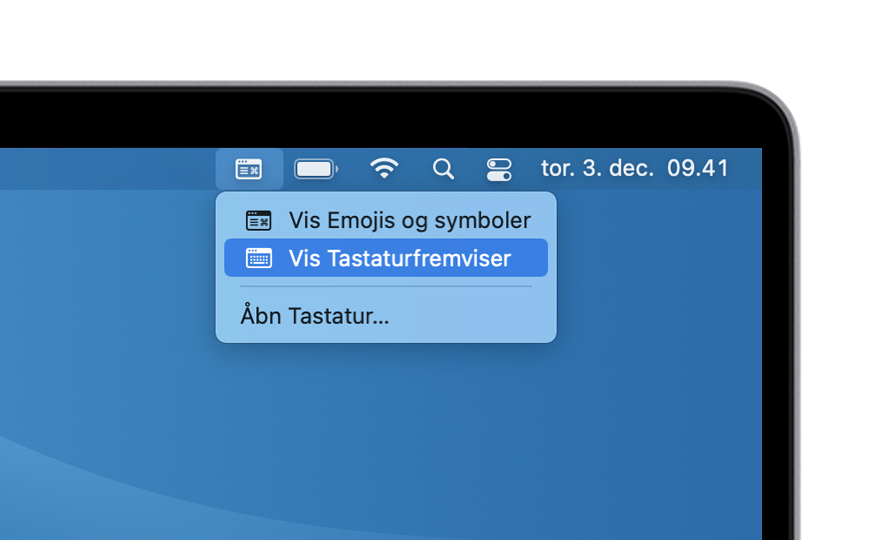
Klik på Fn-tasten på skærmtastaturet for at få vist alle funktionstaster.
Vis funktionstasterne, når du bruger Microsoft Windows
Tryk på funktionstasten (Fn), og hold den nede for at se F1 til F12 på din Touch Bar.
Du kan også få funktionstasterne vist hele tiden på Touch Bar:
I notifikationsområdet i højre side af Windows-proceslinjen skal du klikke på for at vise skjulte symboler.
Klik på , og vælg derefter Boot Camp-kontrolpanel i menuen.
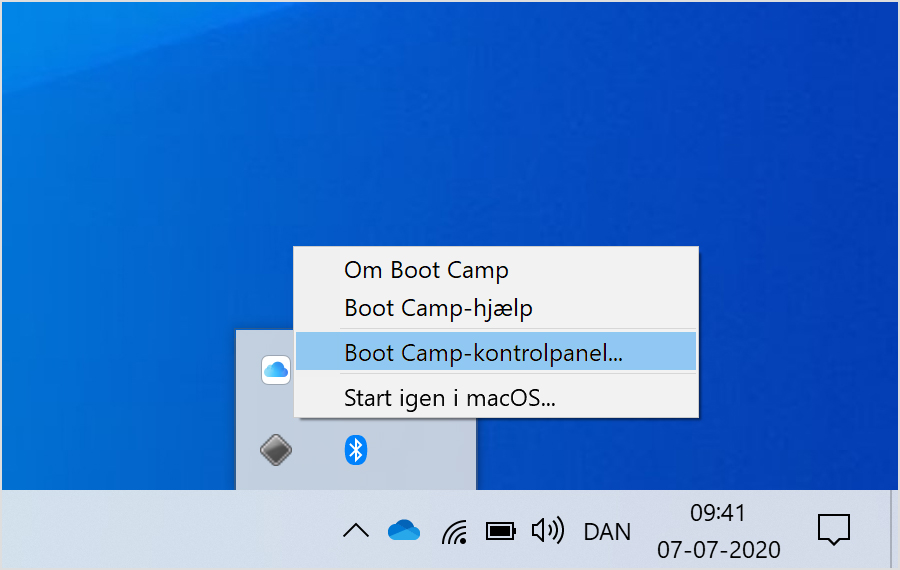
Hvis du bliver spurgt, om du vil tillade, at denne app foretager ændringer, skal du klikke på Ja.
Klik på fanen Tastatur.
Vælg "Brug alle tasterne F1, F2 osv. som almindelige funktionstaster".
Du kan også bruge skærmtastaturet
I stedet for at vise funktionstasterne på Touch Bar kan du bruge skærmtastaturet:
Vælg Øget tilgængelighed på Windows-menuen.
Klik på Skærmtastatur.
Klik på Fn-tasten på skærmtastaturet for at få vist alle funktionstaster.
Læs mere om skærmtastaturet i Windows.
Oplysninger om produkter, der ikke er produceret af Apple, eller uafhængige websteder, der ikke styres eller testes af Apple, leveres uden Apples anbefaling eller godkendelse. Apple påtager sig intet ansvar, hvad angår valg, ydeevne eller brug af websteder eller produkter fra andre producenter. Apple giver ingen erklæringer med hensyn til nøjagtigheden eller pålideligheden af websteder fra andre producenter. Kontakt producenten for at få flere oplysninger.
